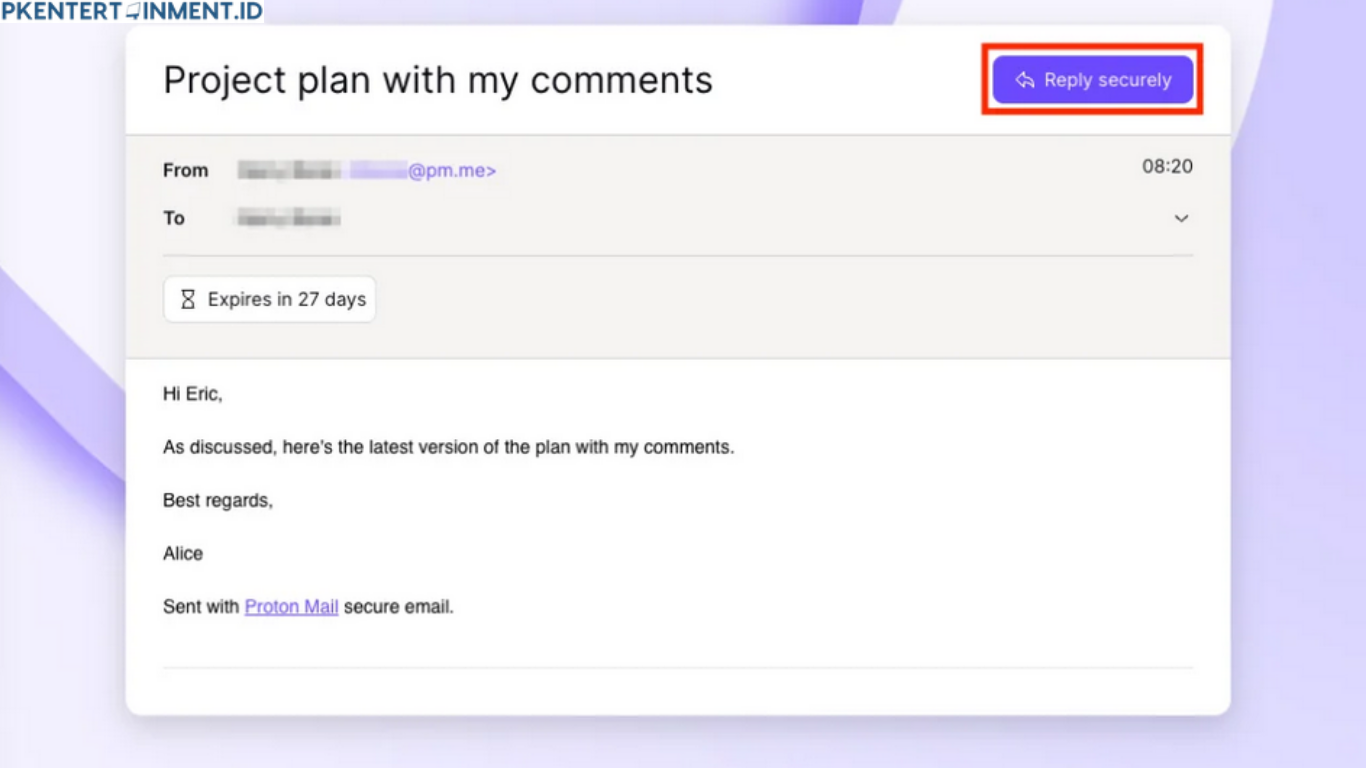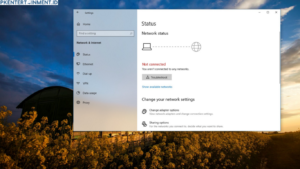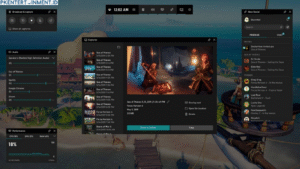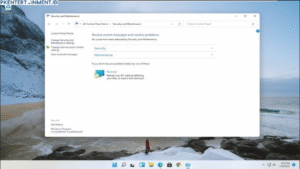Hai kamu yang peduli dengan keamanan akun emailmu! Kali ini kita bakal bahas topik penting yang sering terlewat yaitu Cara Mengunci Proton Mail Menggunakan PIN. Kamu tahu nggak, Proton Mail dikenal sebagai salah satu layanan email terenkripsi terbaik di dunia. Tapi, meskipun sudah punya sistem keamanan canggih, menambahkan PIN adalah langkah ekstra yang bikin datamu makin aman.
Di artikel ini, kita akan bahas step-by-step cara mengunci Proton Mail menggunakan PIN. Nggak cuma itu, kita juga bakal kasih tips tambahan biar privasimu benar-benar terjaga. Yuk, langsung aja kita mulai!
Daftar Isi Artikel
Kenapa Harus Mengunci Proton Mail dengan PIN?
Nah, berikut alasan utamanya:
- Lapisan Keamanan Tambahan: Walaupun Proton Mail sudah menggunakan enkripsi end-to-end, menambahkan PIN memberikan perlindungan ekstra.
- Mencegah Akses Tidak Sah: Jika perangkatmu hilang atau dicuri, PIN akan menghalangi orang lain membuka aplikasi Proton Mail.
- Privasi Maksimal: Dengan PIN, hanya kamu yang bisa mengakses isi email.
Jadi, menggunakan PIN adalah keputusan cerdas untuk melindungi datamu dari tangan-tangan jahil.
Langkah-Langkah Cara Mengunci Proton Mail Menggunakan PIN
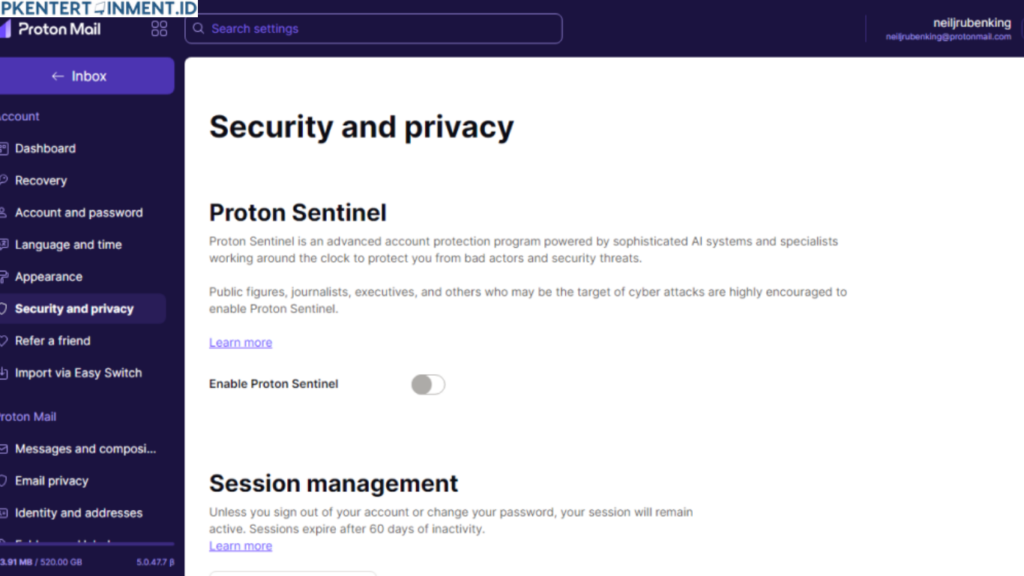
Saatnya kita masuk ke tutorial Cara Mengunci Proton Mail Menggunakan PIN dengan praktisnya! Simak langkah-langkah berikut ini.
1. Update Aplikasi Proton Mail
Sebelum memulai, pastikan aplikasi Proton Mail di perangkatmu sudah versi terbaru. Caranya:
- Buka Play Store (untuk Android) atau App Store (untuk iOS).
- Cari Proton Mail di kolom pencarian.
- Jika ada opsi "Update", klik dan tunggu sampai selesai.
2. Buka Pengaturan di Proton Mail
Setelah aplikasi diperbarui, ikuti langkah ini:
- Buka aplikasi Proton Mail.
- Klik ikon menu (biasanya di pojok kanan atas).
- Pilih opsi Settings atau Pengaturan.
3. Aktifkan Fitur PIN Lock
Pada menu Settings, cari opsi PIN Lock atau Kunci PIN:
- Klik menu tersebut.
- Aktifkan fitur dengan menggeser toggle ke posisi "On".
- Masukkan PIN pilihanmu (biasanya 4-6 digit angka).
- Konfirmasi PIN dengan mengetik ulang.
4. Atur Pengaturan Tambahan (Opsional)
Beberapa aplikasi Proton Mail memungkinkan kamu menyesuaikan pengaturan tambahan, seperti:
- Timeout Lock: Pilih berapa lama aplikasi akan terkunci otomatis saat tidak digunakan.
- Biometric Unlock: Jika perangkatmu mendukung, kamu bisa mengaktifkan sidik jari atau Face ID sebagai alternatif PIN.
5. Selesai! Coba Tes Keamanan PIN
Setelah mengatur PIN, coba keluar dari aplikasi Proton Mail dan masuk kembali. Kamu akan diminta memasukkan PIN sebelum bisa mengakses emailmu. Mudah, kan?
Tips Tambahan untuk Keamanan Akun Proton Mail
Selain mengunci dengan PIN, ada beberapa langkah tambahan yang bisa kamu lakukan:
1. Aktifkan Two-Factor Authentication (2FA)
- Masuk ke pengaturan akun Proton Mail.
- Pilih opsi Security.
- Aktifkan 2FA dengan menghubungkan aplikasi autentikator seperti Google Authenticator atau Authy.
2. Gunakan Password yang Kuat
Pastikan password akun Proton Mail-mu unik dan sulit ditebak. Kombinasikan huruf besar, huruf kecil, angka, dan simbol.
3. Hindari WiFi Publik
Jangan akses Proton Mail dari jaringan WiFi publik tanpa menggunakan VPN. Proton Mail juga menawarkan layanan VPN untuk keamanan tambahan.
Kesimpulan
Nah, itu dia tutorial lengkap tentang Cara Mengunci Proton Mail Menggunakan PIN. Dengan menambahkan PIN, kamu nggak cuma melindungi email, tapi juga menjaga privasi dan data penting lainnya. Jangan lupa untuk selalu mengupdate aplikasi dan menggunakan fitur keamanan tambahan seperti 2FA.
Semoga artikel ini bermanfaat buat kamu! Kalau masih ada pertanyaan atau tips lain yang ingin kamu tambahkan, jangan ragu untuk share di kolom komentar. Yuk, mulai amankan akun Proton Mail-mu sekarang juga!